本文是关于虚拟机32位版本下载的全面指南,提供了实用的建议。指南涵盖了从选择适合的虚拟机软件,到下载并安装32位版本的详细步骤。对于需要运行32位操作系统的用户,本文提供了详尽的指导和建议,帮助用户顺利完成虚拟机的下载和安装过程。无论是初学者还是有一定经验的用户,都能从中获得有用的信息和技巧,确保虚拟机能够稳定运行。
本文目录导读:
在信息技术日新月异的今天,虚拟机技术已经成为软件开发、系统测试、网络安全研究以及教育培训等多个领域不可或缺的工具,虚拟机允许用户在一台物理计算机上模拟运行多个操作系统,不仅提高了资源利用率,还极大地增强了系统的灵活性和安全性,对于需要运行旧版软件或特定32位应用程序的用户而言,下载并配置一个32位的虚拟机显得尤为重要,本文将详细介绍如何下载和配置32位虚拟机,包括选择合适的虚拟机软件、操作系统镜像的获取、安装步骤以及优化建议,旨在帮助读者轻松搭建起自己的32位虚拟机环境。
虚拟机软件的选择
在选择虚拟机软件时,应考虑软件的兼容性、性能、易用性以及是否支持32位操作系统,以下是几款流行的虚拟机软件,它们均支持32位操作系统的安装:
1、VMware Workstation/Fusion:作为业界领先的虚拟化解决方案,VMware提供了强大的性能和丰富的功能,包括虚拟网络配置、快照管理、USB设备直通等,它支持广泛的操作系统,包括Windows、Linux、macOS等,是专业用户和企业的首选。
2、Oracle VirtualBox:VirtualBox以其开源免费、轻量级和易于使用的特点受到广泛欢迎,它支持多种操作系统,包括32位和64位版本,且配置过程相对简单,适合初学者和需要快速部署虚拟机的用户。
3、Microsoft Hyper-V:作为Windows操作系统内置的虚拟化平台,Hyper-V提供了高性能和强大的管理功能,虽然它主要面向企业级应用,但个人用户也能通过Windows 10 Pro及以上版本免费使用,需要注意的是,Hyper-V与某些其他虚拟化技术(如VMware或VirtualBox)在同一台机器上不能共存。
4、QEMU/KVM:QEMU(Quick EMUlator)是一个开源的虚拟化软件,结合KVM(Kernel-based Virtual Machine)技术,可以在Linux系统上实现高效的虚拟化,QEMU/KVM支持广泛的操作系统和硬件模拟,是Linux用户和研究人员的常用工具。
32位操作系统镜像的获取
在下载32位虚拟机之前,你需要一个合法的32位操作系统镜像文件,这通常可以通过以下几种途径获得:
官方渠道:访问操作系统开发商的官方网站,如Microsoft的官方网站提供Windows的32位ISO镜像下载(尽管现代Windows版本多已转向64位,但旧版如Windows XP、Windows 7仍有32位版本可供下载),Linux发行版如Ubuntu、Debian等也提供32位版本的ISO镜像。
教育/开发者计划:许多软件开发商为教育机构和开发者提供免费的操作系统镜像下载服务,通过注册相关计划即可获取。
合法授权:如果你已经拥有某个操作系统的合法授权,但丢失了安装介质,可以联系软件供应商获取恢复介质或下载链接。
第三方镜像站:一些知名的开源社区和镜像站点也提供操作系统镜像的下载服务,但务必确保来源可靠,避免下载到含有恶意软件或篡改过的镜像文件。
安装32位虚拟机
以下以Oracle VirtualBox为例,介绍如何安装32位操作系统:
1、下载并安装VirtualBox:从Oracle官网下载最新版本的VirtualBox安装程序,按照提示完成安装。
2、创建虚拟机:打开VirtualBox,点击“新建”按钮,设置虚拟机名称、操作系统类型(选择相应的32位版本)和内存大小(根据实际需求分配,一般建议至少分配1GB内存)。
3、配置虚拟硬盘:选择“现在创建虚拟硬盘”,设置硬盘文件类型(VDI、VMDK等)、存储位置和大小(根据操作系统需求,Windows XP通常需要至少20GB空间)。
4、加载ISO镜像:在虚拟机设置中的“存储”选项卡下,点击“控制器:IDE”下的光盘图标,选择“选择一个虚拟光盘文件”,浏览并加载之前下载的32位操作系统ISO镜像。
5、启动虚拟机:点击“启动”按钮,虚拟机将开始引导ISO镜像中的安装程序,按照屏幕提示完成操作系统的安装过程。
6、安装完成后配置:安装完成后,记得移除ISO镜像以避免下次启动时再次进入安装界面,并根据需要安装VMware Tools(或VirtualBox Guest Additions)以增强虚拟机性能,如共享文件夹、鼠标指针集成等。
虚拟机优化与维护
1、分配资源:根据虚拟机的使用场景,合理分配CPU核心数和内存大小,对于需要运行大型软件或进行复杂计算的虚拟机,可以适当增加资源分配。
2、快照管理:定期创建虚拟机快照,以便在出现问题时快速恢复到之前的状态,减少数据丢失风险。
3、网络配置:根据需要配置虚拟机的网络模式,如桥接模式(虚拟机直接连接到物理网络)、NAT模式(虚拟机通过主机访问外部网络)或仅主机模式(虚拟机与主机之间通信)。
4、更新与补丁:保持虚拟机内操作系统的更新,及时安装安全补丁,以减少安全漏洞。
5、备份与恢复:定期备份虚拟机文件,以防数据丢失,可以使用VirtualBox自带的导出功能或第三方备份工具。
通过本文的介绍,相信读者已经掌握了如何下载并配置一个32位虚拟机的基本流程,虚拟机不仅为旧版软件和特定应用程序提供了运行环境,还促进了跨平台开发和测试,极大地提高了工作效率,随着虚拟化技术的不断发展,虚拟机将在更多领域发挥重要作用,希望本文能为你的虚拟机之旅提供有价值的参考,助你轻松驾驭32位虚拟机的世界。
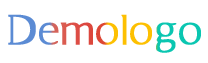
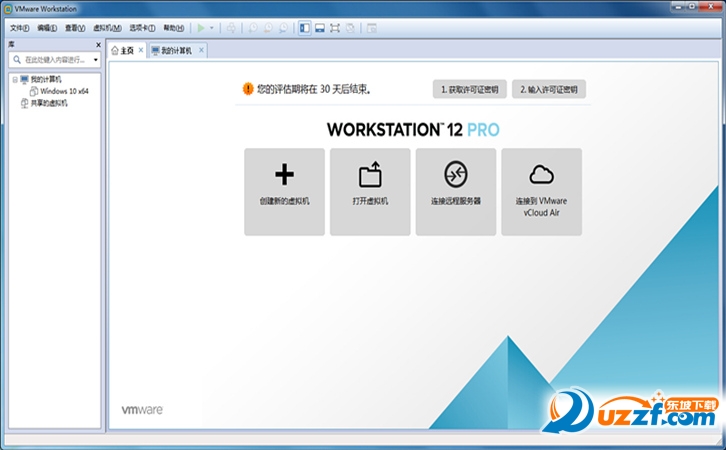
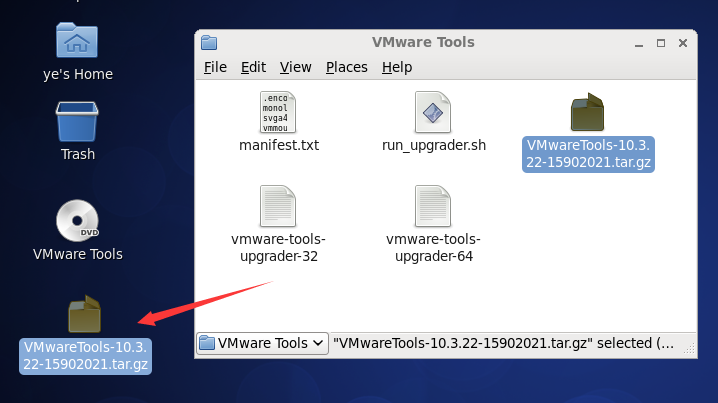
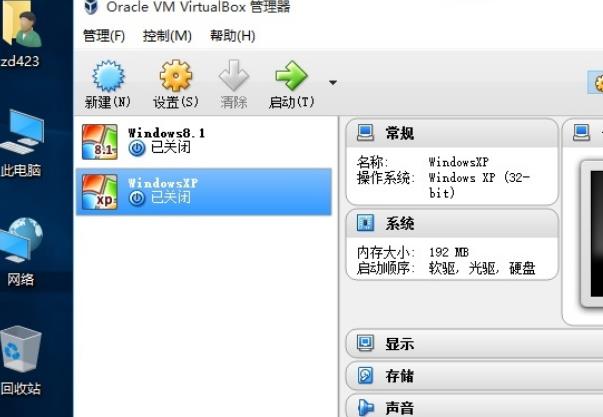
 京公网安备11000000000001号
京公网安备11000000000001号 京ICP备11000001号
京ICP备11000001号
还没有评论,来说两句吧...